Sida loo beddelo luqadda Windows 11 -
Ogaanshaha sida loogu beddelo luqadda Windows 11 ayaa ku habboon, gaar ahaan haddii aad leedahay kombiyuutar ama qalab cusub. Tallaabada ugu horreysa ee lagu beddelayo luqadda bandhigga Windows waa inaad ka hesho xidhmada luqadda aad uga baahan tahay ururinta ballaaran ee Microsoft. Luqad kasta oo aad rabto inaad isticmaasho waa inaad tan hal mar samayso sababtoo ah kala beddelashada luqadaha ayaa noqonaysa mid fudud ka dib. Hagahan waxa uu tusinayaa sida loogu beddelo Windows 11 luqadda Ingiriisiga(English) oo loo beddelo Isbaanishka labadaba marka la rakibayo xirmo luqadeed iyo mar horeba taas la sameeyay. Si kastaba ha ahaatee, waxaad raaci kartaa isla tillaabooyinka si aad ugu beddesho luqad kasta oo kale oo aad ku qanacsan tahay. Ka sokow, ka soo qaad inaad rabto inaad luqadda ka beddesho Windows 11waayo ma fahmin tan hadda jirta. Xaaladdaas, waxaan ku siinnaa tilmaamo iyo faahfaahin ku saabsan dejinta aad u baahan tahay. Aan bilowno:
Sida loo beddelo luqadda Windows 11 marka aad rakibto xirmo luqadeed
Haddii qalabkaaga Windows 11 aanu ku qornayn luqadda aad rabto, waa inaad marka hore heshaa xidhmo luqadeed cusub. Si wax loo fududeeyo, Microsoft waxay(Microsoft) kuu ogolaanaysaa inaad ka beddesho luqadda Windows 11 isla marka xidhmada luqadda ee u dhiganta la rakibo. Si aad u bilawdo, fur Settings(open Settings) adigoo riixaya Windows + I ee kumbuyuutarkaaga. Marka xigta, laga bilaabo dhinaca bidix ee dhinaca bidix, aad Time & luqadda(Time & language) , kuwaas oo icon u eg saacad ku xigta globe. Kadib, dhanka midig, ku dhufo ama ku dhufo qaybta labaad, Luuqadda & gobolka(Language & region) , oo sumadeedu ay ku qoran tahay xarafka A.

Luqadda(Access Language) iyo gobolka ka gal tab Time & luqadda(Time)
Marka xigta, waxaad arki kartaa rakibaadda Windows 11 xidhmooyin luqadeed oo lagu soo bandhigay luqadaha la doorbido(Preferred languages) . Haddii luqadda aad rabto aysan jirin, dhagsii ama taabo badhanka buluuga ah ee "Ku dar luqadda"(“Add a language”) .

Ku darida luuqad Windows 11
FIIRO GAAR AH:(NOTE:) Haddii luqaddu ku jirto liiskan, xirmada luqadda aad u baahan tahay ayaa lagu rakibay kumbuyuutarkaaga Windows 11. U gudub(Skip) cutubka xiga ee hagahan si aad u aragto sida loo beddelo luqadda bandhiga Windows .
Daaqad ayaa ka soo baxaysa dhammaan la heli karo Windows 11 luqadaha sida alifbeetada u kala horreeyaan. Maadaama liiskan ay ku jiraan in ka badan laba boqol oo luqadood, waxaan kugula talineynaa inaad isticmaasho sanduuqa raadinta ee ugu sarreeya si aad u hesho xirmada luqadda ee la rabo Windows 11 .

Ku qor magaca luqadda si aad u hesho midka aad u baahan tahay
Tallaabada xigta waa inaad ku qorto magaca luqadda aad rabto - xaaladdeenna, Isbaanish(Spanish) . Luqadaha qaarkood waxay leeyihiin noocyo badan ama xidhmooyin luqadeed oo la heli karo, marka waxaa laga yaabaa inaad doorato nooca u gaarka ah gobolkaaga ama dalkaaga. Hubi waxa ku jira xirmada luqadda ee Windows 11 ee aad rabto inaad rakibto ka hor intaadan go'aansan. Waxaa jiri kara ilaa afar calaamadood oo ku xiga gelitaan kasta oo la heli karo:

Gudaha Windows 11 , u beddel luqadda mid leh sifooyinka aad rabto
- Muujinta luqadda(Display language) - Astaanta uu ku xardhan yahay xarafka A waxay tusinaysaa inaad tan u beddeli karto luqadda bandhigga Windows . Luuqadda aad dooratay waa inay calaamaddan ku ag taal.
- Aqoonsiga hadalka(Speech recognition) - Astaanta makarafoonku waxa ay ku ogaysiinaysaa in ay jiraan adeegyo aqoonsiga hadalka oo diyaar u ah luuqadaas, markaa Windows 11 waa in uu awoodo in uu fahmo waxa aad sheegayso.
- Qoraal-ku-hadal-(Text-to-speech) Bandhigga kumbuyuutarka iyo astaanta xumbo-qoraalka ayaa tilmaamaya taas Windows 11 wuxuu ku hadlaa luqaddan.
- Gacan(Handwriting) -ku-qoris - Astaanta qalin-ku-qorista waxay muujinaysaa inay jirto aqoonsi qoraal ah oo loo heli karo luqad. Tani waxay faa'iido u leedahay kiniiniyada leh qalimaan iyo aaladaha taabashada.
Dib u eeg(Review) dhammaan xulashooyinka la heli karo, guji ama taabo xirmada luqadda ee Windows 11 ee aad rabto, ka dibna taabo Next , badhanka ku yaal geeska hoose ee bidix ee pop-upka.

Dooro luqadda Windows 11 aad rabto oo tabo Next
Bogga "Install language features" , waxaad ka arki kartaa fursadaha jira ee luqadda la doortay. Hoosta "Sifooyinka luqadda ikhtiyaariga ah(“Optional language features) , " dooro sifooyin luuqad kale oo ikhtiyaari ah oo(Optional language features) aad rabto inaad isticmaasho, oo hubi in qaabka ikhtiyaariga ah ee ugu horreeya - Xidhmada Luuqadda(Language pack) - la hubiyay. Taasi waa midda aad u baahan tahay inaad ku beddesho luqadda Windows 11 .
Guji ama taabo "Set as my Windows display language" ee ku hoos jira dookhyada Luuqadaha(Language preferences) si aad u hubiso oo aad u bedesho luqadda Windows isla markaaba. Ogow inaad sidoo kale bedeli karto luqadda hadhow, sida ku cad cutubka xiga. Kadib, dhagsii ama tabo badhanka Ku rakib(Install) oo ku yaal geeska hoose ee bidix.

Beddel luqadda bandhigga gudaha Windows 11 markaad rakibayso xirmo luqadeed
Dib ugu noqo shaashadda habaynta luqadaha ee Windows 11 , waxaad raaci kartaa soo dejinta xidhmada luqadda ee la doortay.

Sug(Wait) baakadda luqadda si ay u dhammayso soo dejinta
Marka xirmada luqadda la soo dejiyo la dhammeeyo, luqadda cusub waxaa lagu daraa hoosta “Luqadaha la door biday(“Preferred languages) . " Waxaa lagugu wargelinayaa in "Windows u baahan tahay inay saxeexdo si aad u isticmaasho luqadaada bandhigga cusub." (“Windows needs to sign out in order to apply your new display language.”)Guji ama taabo Bixinta(Sign out)

Saxiix si aad u dhammayso beddelka luqadda Windows 11
Markaad dib u soo gasho, Windows 11 waxa lagu soo bandhigayaa luqadda aad dooratay.
Sida loo beddelo luqadda Windows 11 marka xidhmo luqadeed hore loo rakibay
Ka dib marka la rakibo xirmo luqadda, waxa laga heli karaa Windows 11 goobaha luqadda, markaa aad bay u fududahay in lagu dabaqo. In the Settings app, aad qaybta Luqadda & gobolka(Language & region) , sida ku cad cutubka hore, ka dibna dhagsii ama taabo sanduuqa ku xiga "Windows bandhigay luqadda"(“Windows display language”) ee sare. Liiska hoos-u-dhaca ee furmay, dooro mid ka mid ah xidhmooyinka luqadda ee lagu rakibay Windows 11 kumbuyuutarkaaga ama qalabkaaga.
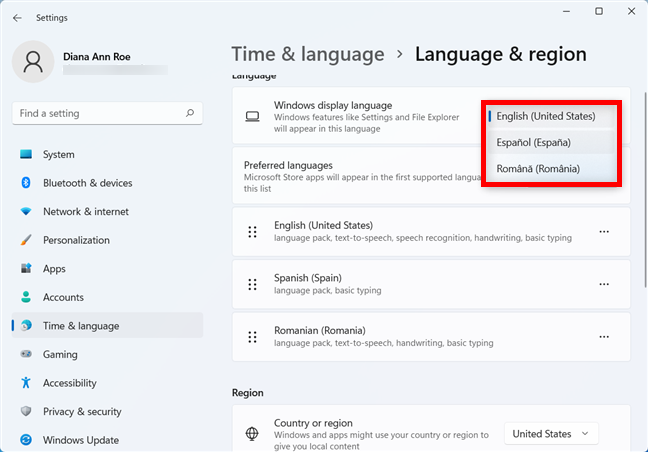
Beddel muujinta luqadda Windows 11 marka aad haysato xirmada luqadda
Guji ama taabo Saxiix(Sign out) si aad u dabaqdo dejimahaaga.

Saxiix si aad u dabaqdo dejinta luqadaada cusub
Marka aad dib ugu soo laabato isla akoonkii isticmaale(user account) , Windows 11 waxa lagu soo bandhigayaa luqadda aad dooratay.
Sida loo beddelo luqadda apps-ka gudaha Windows 11
Markaad luqadda ka beddesho gudaha Windows 11 , waxay sidoo kale noqonaysaa kaydka barnaamijyada Dukaanka Microsoft(Microsoft Store) , sida Sawirrada, (Photos,) Calendar , ama Boostada( Mail) . Si kastaba ha ahaatee, nidaamka hawlgalkaagu wuxuu isticmaali karaa hal luuqad oo bandhig ah iyo abka Microsoft Store mid kale.
Goobaha luuqadaha & gobolka(Language & region) , ee hoos yimaada luqadaha la doorbido(Preferred languages) , hel magaca luqadda aad rabto inaad u isticmaasho abkaaga Microsoft Store(Microsoft Store) . Guji(Click) ama taabo badhanka saddexda dhibcood ee ku xiga si aad u muujiso liiska hoos u dhaca. Adeegso ikhtiyaarka kor u kac(Move up) iyo hoos u dhaqaaq(Move down) si aad luuqadaha ugu habayso sida aad doorbidayso. Haddii luqadda koowaad aan la taageerin, kan labaad ayaa la isticmaalaa, iyo wixii la mid ah, taas oo ku caawin karta haddii aad ku shaqeyneyso luqado badan Windows 11 .

U isticmaal luqad ka duwan abka Microsoft
Marka aad dhammayso, xidh abka Settings . Looma baahna inaad saxeexdo kiiskan. Windows 11 hadda waxa uu isticmaalayaa luuqad bandhigeed ka duwan abka Microsoft Store . Si kastaba ha ahaatee, abka desktop-ka, sida Microsoft Edge ama Google Chrome , ama abka laga soo dejiyey meelo aan ahayn Bakhaarka Microsoft(Microsoft Store) waxay sii wadaan adeegsiga luqadda bandhigga Windows .
Haddii luqaddaadu isticmaasho xuruuf gaar ah, waxaa laga yaabaa inaad dhibaato kala kulanto abka qaarkood, sida ciyaartoyga warbaahinta oo aan awoodin inay isticmaalaan dhammaan jilayaasha luqadaada maxalliga ah oo ay si khaldan u muujiyaan cinwaannada heesaha ama qoraal hoosaadka. Si taas loo hagaajiyo, akhri hagahayaga dejinta luqadda barnaamijyada aan Unicode ahayn ee Windows(setting the language of non-Unicode programs in Windows) .
Maxaad u badashay luqadda bandhiga Windows ?
Beddelka luqadda Windows 11 waa sahlan tahay ka dib marka la rakibo xirmooyinka luqadda ee la rabo. Ka bixida oo dib u furista abkaaga waxay u muuqataa inay tahay dhibka kaliya ee haddii aad sii waddo beddelka luqadda bandhiga Windows . Waxaan aad u danaynaynaa luqadaha aad ku isticmaalayso Windows 11 iyo inta jeer ee aad kala beddesho. Ma(Did) heshay xirmada luqadda ee aad u baahan tahay? Maxay ahayd? Noogu sheeg faallooyinka.
Related posts
Sida loo beddelo luqadda Windows 10: Dhammaan waxaad u baahan tahay inaad ogaato -
U tarjun shaashadda soo galitaanka Windows luqadaada maxalliga ah
2 siyaabood oo lagu beddelo luqadda ay isticmaasho Cortana gudaha Windows 10
5 waxyaabood oo aad ku samayn karto Windows 11 Clock app -
Sida saacadaha loogu daro goobta ogeysiiska shaqada ee Windows 10
7 shay oo aadan ku samayn karin Windows 11 taskbar
Ka dhig Windows si sax ah u soo bandhig xarfaha luqadaha aan Ingiriisiga ahayn (deji barnaamijyo aan Unicode ahayn)
Sida loo shido oo loo damiyo Mode mugdiga ah ee Microsoft Edge -
Sida loo beddelo luqadda kiiboodhka iPhone: Dhammaan waxaad u baahan tahay inaad ogaato -
5 shay oo aanad ku samayn karin Windows 11 Start Menu
Sida loo beddelo wakhtiga Windows 10 (iyo goobaha la xidhiidha)
Sida loogu beddelo luqadda Netflix (7 siyaabo)
Sida loo isticmaalo oo loo damiyo alaarmiga gudaha Windows 10
Sida loo shaqsiyeeyo Start Menu gudaha Windows 11 -
Sida loogu beddelo luqadda iPhone ama iPad: Dhammaan waxaad u baahan tahay inaad ogaato -
Sida loo beddelo mawduuca Windows 11 -
Liiska midig-guji gudaha Windows 11: Dhammaan waxaad u baahan tahay inaad ogaato! -
Soo bandhigida Windows 8.1: Waa maxay Saacadaha Deggan & Sida loo Habeeyo?
Sida loo beddelo luqadda gaaban ee kiiboodhka gudaha Windows 10 -
Sida wakhtiga magaalooyinka badan loogu dhejiyo Windows 10 Start Menu
